C. Hoạt động luyện tập
Thực hiện các công việc sau:
(1) Khởi động chương trình bảng tính Exel, mở trang tính DiemKhaoSat. xlsx.
+ Để khởi động Exel chúng ta nhấp vào biểu tượng  sau đó chọn
sau đó chọn
DiemKhaoSat. xlsx để mở trang tính.
(2) Để đổi tên bảng tính thành DiemKhaoSatToanVanTin. xlsx
+ Đầu tiên các bạn tìm đến thư mục mà các bạn đã lưu DiemKhaoSat. xlsx.
- Ví dụ chúng ta lưu tại thư mục Download
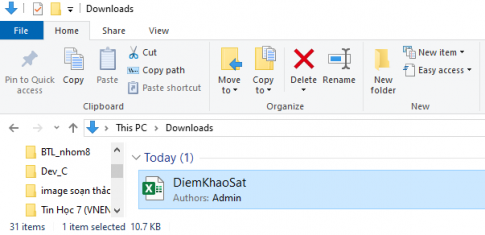
+ Sau đó các bạn nhấp chuột phải vào bảng tính thì sẽ hiện lên hình ảnh:
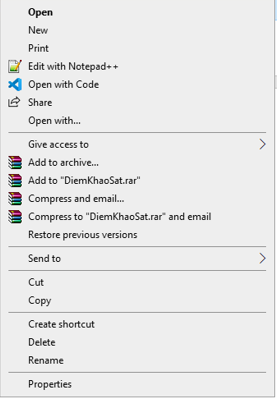
+ Tiếp theo các bạn chọn vào Rename và đổi tên thành DiemKhaoSatToanVanTin. xlsx
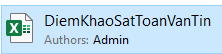
+ Cuối cùng các bạn nhập dữ liệu thêm cho bảng theo yêu cầu của đề bài:
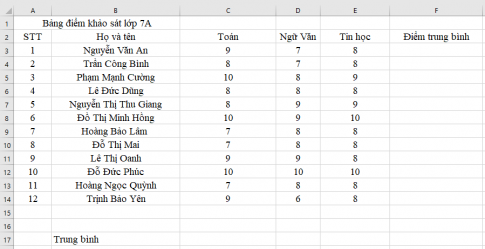
(3) Dùng hàm tính điểm trung bình cho từng học sinh trong cột Điểm trung bình.
- Bước 1: Chọn ô F3.
- Bước 2: Gõ dấu =.
- Bước 3: Gõ hàm AVERAGE (C3:E3).
- Bước 4: Nhấn Enter.

+ Sau khi có công thức ở ô F3 thì các bạn có thể sao chép đối với các ô theo cột F để tình điểm trung bình cho tất cả học sinh.
(4) Kết quả
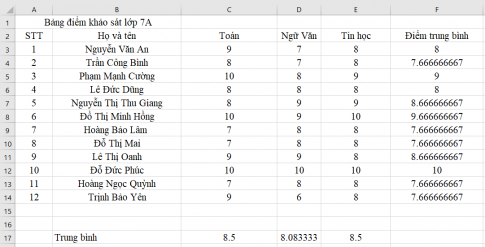
D. Hoạt động vận dụng
Em có thể tạo bảng tính HocSinhGioiKhoi7. xlsx để giúp nhà trường thống kê thông tin về số học sinh giỏi khối 7 như bảng sau được không? Sau đó lập công thức tính toán vào các ô tương ứng trong cột D. Hãy gửi cho thầy cô giáo kết quả của mình.
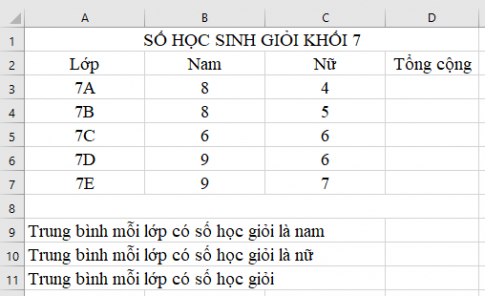

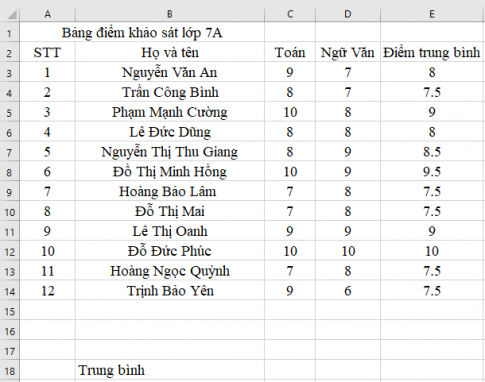
 sau đó chọn
sau đó chọn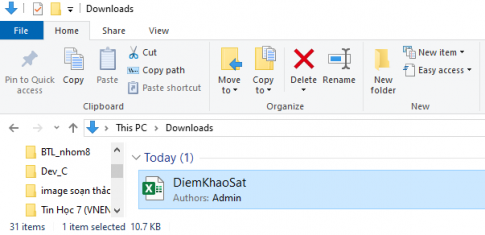
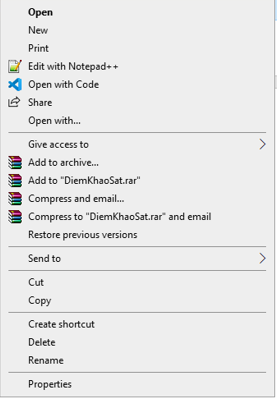
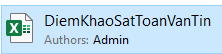
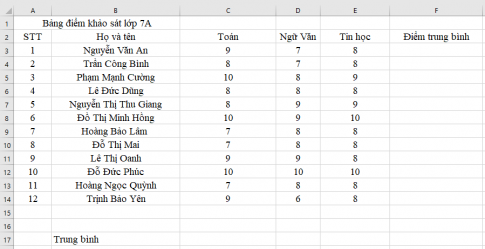

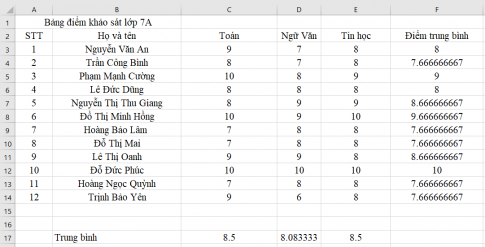
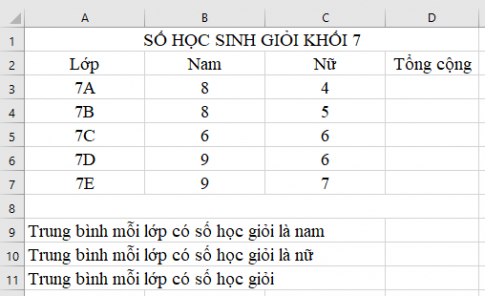
Bình luận